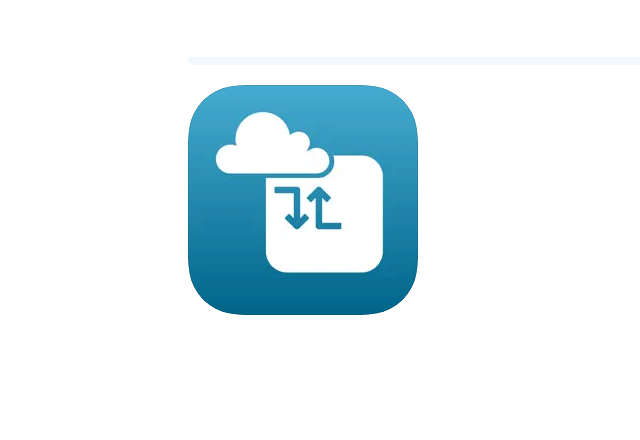Sobald das CELLKIT in einem ICC2 Steuergerät installiert und eingeschaltet ist, ist es bereit für die Verbindung mit dem Internet. Wenn Sie Ihren VERBINDUNGSSTATUS überprüfen oder Ihre eigene SIM-Konfiguration einrichten müssen, laden Sie die kostenlose CELLKIT-App aus dem App Store oder Google Play herunter und führen Sie dann die folgenden Schritte aus.
HINWEIS: Wenn Sie die Option Mobilfunk (von Hunter bereitgestellte Sim) verwenden, ist die CELLKIT-App für keinerlei Einrichtung erforderlich.
Initiieren Sie die Bluetooth-Verbindung, indem Sie die Bluetooth-Kopplungstaste am CELLKIT-Innenmodul drücken (die Bluetooth-LED blinkt während der Werbung blau)

Stellen Sie sicher, dass Bluetooth auf Ihrem Smartphone aktiviert ist, und öffnen Sie die CELLKIT-App. Die App scannt automatisch nach verfügbaren Bluetooth-Verbindungen. Das verfügbare CELLKIT-Modul sollte in der Geräteliste als „HunterLTEM-XXXXXXXXXX“ erscheinen (die X stehen für die CELLKIT-Seriennummer, die auf der Rückseite des Innenmoduls eingraviert ist). Wählen Sie das Gerät aus, um die Einrichtung fortzusetzen.

Bei der Ersteinrichtung werden Sie aufgefordert, ein Passwort einzugeben, um die Bluetooth-Verbindung zu authentifizieren. Das Standardpasswort lautet hunter1. Sie können das Passwort nach der Ersteinrichtung in den Bluetooth-Einstellungen in der App ändern.

Sobald die Kopplung über Bluetooth erfolgt ist, erscheint der Bildschirm mit den Geräteinformationen. Wenn Sie Mit dem Internet verbunden anzeigen, können Sie Ihr Steuergerät in der Centralus-Software einrichten. Weitere Informationen
Wenn Sie Ihre eigene SIM-Option einrichten, scrollen Sie nach unten, um auf die Mobilfunkeinstellungen zuzugreifen und den nächsten Schritt abzuschließen.

Der Access Point Name (APN) und das Providerprofil sind für die Mobilfunkaktivierung erforderlich. Wenn Sie die mitgelieferte SIM-Karte verwenden, werden der Standard-APN und das Standard-Providerprofil vorausgewählt.
- APN – zipitwireless.com.attz
- Providerprofil – AT&T

Speichern Sie die Mobilfunkeinstellungen und gehen Sie zurück zum Display mit den Geräteinformationen. Der Verbindungsstatus zeigt „Mit dem Internet verbunden“ an, sobald die Verbindung mit dem Mobilfunknetz erfolgreich hergestellt wurde. Auf dem inneren Modul leuchtet die LED für die Mobilfunkverbindung dauerhaft grün. Das CELLKIT ist jetzt bereit, zur Centralus™-Plattform hinzugefügt zu werden.
Nordamerika – Wenn Sie Ihre eigene SIM-Karte und Ihren eigenen Mobilfunkvertrag verwenden, stellen Sie sicher, dass sie mit dem CELLKIT-Modul kompatibel ist.
- AT&T- oder Verizon Cat-M1/LTE-M-Netzwerk (siehe Produktspezifikationen).
- APN – wird vom Mobilfunkanbieter bereitgestellt.
- Wählen Sie „Andere“ aus dem APN-Dropdown-Menü, um APN einzugeben.
- Providerprofil – Wählen Sie AT&T, Verizon oder Automatische Erkennung.
International – Die mitgelieferte SIM-Karte funktioniert nicht international. Sie müssen die mitgelieferte SIM-Karte entfernen und eine eigene SIM-Karte und einen Datentarif vor Ort erwerben. Siehe Produktspezifikationen für internationale Mobilfunkkompatibilität mit LTE-M/NB-IoT-Netzen.
- APN – wird vom Mobilfunkanbieter bereitgestellt; wählen Sie „Andere“ aus dem APN-Dropdown-Menü, um den APN einzugeben.
- Providerprofil – Wählen Sie „Automatisch erkennen“.
Brauchen Sie noch weitere Unterstützung? Wir stehen Ihnen jederzeit zur Seite.
Teilen Sie uns mit, in welchem Bereich Sie Unterstützung benötigen, und wir finden die beste Lösung für Sie.